Publicité
Vous possédez une tablette Amazon Fire, mais vous ne savez pas ce qu'elle peut et ne peut pas faire? Ce manuel explique comment faire à peu près n'importe quoi avec la tablette et la liseuse combinées d'Amazon.
L'Amazon Fire est une excellente alternative aux tablettes standard et offre une passerelle vers le vaste marché Amazon des livres électroniques, des vidéos, de la musique, des bandes dessinées, des livres audio et des objets physiques. Sa petite taille et sa flexibilité en font le premier choix sur un marché où des appareils concurrents tels que l'iPad Mini et diverses tablettes Android 7 pouces sont également disponibles.
1. Introduction: qu'est-ce que l'Amazon Fire?
L'Amazon Fire est le matériel grand public d'Amazon. Il s'agit d'une gamme de tablettes de qualité qui peuvent être utilisées pour lire des livres, regarder des vidéos et naviguer sur le Web. Au fil des ans, des variétés de 6 pouces et 10 pouces ont été lancées. Au moment de la rédaction du présent document, les appareils actuels sont les Amazon Fire 7 et Fire HD 8. Les tablettes Fire HD 6 et HD 10 peuvent toujours être achetées dans certaines régions.
Bien que les caractéristiques spécifiques de chacune diffèrent, ces tablettes ont des spécifications qui les rendent idéales pour tout, de la lecture (et des travaux légers) à la consommation multimédia et aux jeux.

Avec au moins 8 Go de stockage (jusqu'à 16 Go sur le Fire 7, avec un choix de 16 Go ou 32 Go sur le HD 8), votre Amazon Fire peut stocker de la musique, des podcasts, des clips vidéo et d'autres données. Un minimum de 1 Go de RAM (1,5 Go sur le HD 8) permet à la tablette de fonctionner parfaitement avec le processeur quad-core 1,3 GHz.
Un écran Gorilla Glass 1280 × 800 multi-touch affiche 189 ppp (pixels par pouce) et un choix de 16 millions de couleurs. Les graphiques sont fournis par une puce PowerVR G6200 (Fire 7) ou un Mali T720 MP2 / 3 (HD 8).
L'Amazon Fire propose une prise casque 3,5 mm, bien qu'un haut-parleur intégré soit également disponible. Vous trouverez également un connecteur micro-USB 2.0 de type B, ainsi qu'une connectivité sans fil (802.11b / g / n). Notez qu'il n'y a pas de variantes Internet mobile. Bluetooth 4.0+ LE est disponible, ce qui est bien, car Le Bluetooth devient de plus en plus important Comment Bluetooth 4.0 façonne l'avenir de la connectivité mobileBluetooth est l'étoile oubliée sur la fiche technique de l'appareil. Lire la suite . Le Fire comprend également certains capteurs: la lumière (HD 8 uniquement), l'accéléromètre et le gyroscope. Il existe également des appareils photo avant (0,3 mégapixels) et arrière (2 MP).
1.1 Combinaison du service multimédia d'Amazon avec une tablette
À toutes fins utiles, l'Amazon Fire est une tablette Android. La différence vient de l'écosystème du marché. Sur Android, vous êtes principalement lié à Google Play. Sur Amazon Fire, ce sont les services numériques d'Amazon. En tant que tel, Amazon Fire nécessite un compte Amazon plutôt qu'un compte Google.
L'utilisation d'Android comme point de départ pour les tablettes Amazon Fire signifie que diverses applications et jeux Android peuvent être téléchargés depuis l'App Store d'Amazon, ainsi que des supports vidéo et audio. Membres d'Amazon Prime Mensuel vs. Annuel: Quelle adhésion Amazon Prime devriez-vous acheter?Devriez-vous vous abonner à un abonnement mensuel ou annuel à Amazon Prime? Nous le décomposons afin que vous fassiez le meilleur choix pour votre situation. Lire la suite bénéficiez de films, d'émissions de télévision et de musique dans le cadre de leur abonnement, qui peuvent tous être appréciés avec la tablette Fire. Cette polyvalence fait de la tablette un bon choix de dispositif de rattrapage TV, tout comme c'est un bon choix pour un lecteur de livre électronique.
Bien sûr, ce n'est pas nouveau. Beaucoup d'entre nous ont l'application mobile Kindle qui fait essentiellement la même chose. Mais avec l'Amazon Fire, vous avez votre bibliothèque de livres et d'autres médias présentés devant vous et au centre.
1.2 Différences entre Amazon Fire et Kindle
Les tablettes Amazon Fire ne sont pas des liseuses Kindle. Alors, comment l'Amazon Fire diffère-t-il vraiment d'un appareil Kindle standard Les meilleurs étuis et housses pour Kindle, Paperwhite, Voyage et OasisLa série Kindle d'Amazon est la meilleure de tous les lecteurs de livres électroniques. Mais comme avec n'importe quel gadget, il n'est pas indestructible. Mettez une couverture dessus et vous protégerez votre Kindle - Paperwhite, Oasis, et plus encore. Lire la suite ?
Eh bien, les lecteurs eBook Kindle standard n'ont pas les spécifications élevées de l'Amazon Fire. Ils ne sont pas optimisés pour lire de la musique et des vidéos, ils n'ont pas autant d'espace de stockage ou un processeur rapide et ils n'ont pas tous les écrans couleur.

D'un autre côté, les lecteurs Kindle standard sont petits, légers et peuvent facilement se glisser dans une poche. Avec des millions de fans, le Kindle est un lecteur de livre électronique populaire, reconnaissable à son cadre en graphite frappant.
Cependant, ce qui distingue vraiment les tablettes Kindle et Amazon Fire traditionnelles, ce sont les différences entre les écrans.
Une liseuse Kindle traditionnelle utilise E-Ink, une solution d'encre électronique propriétaire qui ressemble à du papier. Il peut afficher des livres sur un écran sans utiliser de rétro-éclairage. Si vous connaissez l'écran LCD, vous avez peut-être remarqué que ceux-ci peuvent produire des effets négatifs tels que des maux de tête. Sans rétro-éclairage, les appareils E-Ink n'ont pas ce problème, ce qui permet à l'utilisateur de profiter d'heures de lecture confortable.
2. Configuration d'Amazon Fire
Lorsque vous recevez pour la première fois votre Amazon Fire d'Amazon, vos coordonnées sont déjà présentes, gracieuseté du détaillant en ligne. Ils veulent vraiment que vous utilisiez l'appareil pour accéder à leurs services, après tout!
Si, toutefois, vous avez acheté l'appareil en cadeau, vous pouvez facilement supprimer les détails déjà présents. Faites glisser la zone de notification vers le bas pour accéder au menu Paramètres rapides. Ici, appuyez sur Paramètres> Mon compte puis le Se désinscrire bouton. Cela supprime les informations d'identification de la personne qui a acheté la tablette. De nouveaux détails peuvent désormais être saisis à l'aide de votre compte Amazon existant. Si vous êtes nouveau sur Amazon, vous pouvez vous inscrire via la tablette.
Lors de la création d'un compte, vous devrez fournir diverses informations personnelles et une adresse e-mail. Assurez-vous créer un mot de passe fort Comment générer des mots de passe forts qui correspondent à votre personnalitéSans mot de passe fort, vous pourriez rapidement vous retrouver à l'extrémité réceptrice d'un cybercrime. Une façon de créer un mot de passe mémorable pourrait être de l'adapter à votre personnalité. Lire la suite , aussi. Notez également qu'Amazon vous demandera d'associer une carte de crédit ou de débit au compte. C'est ainsi que vous pouvez acheter des livres, des vidéos et de la musique pour en profiter sur Amazon Fire.
Bien sûr, pour aller aussi loin, vous devez déjà être connecté à un réseau sans fil local. Nous examinerons les différentes options pour cela plus loin dans le guide (7.4 Configuration de la mise en réseau sans fil sur Amazon Fire). La connexion en ligne est simple, activée via Paramètres> Sans fil> Wi-Fi et passer du Wi-Fi à Sur.
2.1 Gérer votre compte
Il est facile de configurer, d'ajouter ou d'enregistrer un compte à utiliser avec une tablette Amazon Fire. Cependant, une gestion de compte plus détaillée n'est pas possible sans vous connecter à votre site Web Amazon local. Vous pouvez le faire via le navigateur de la tablette ou sur votre bureau.
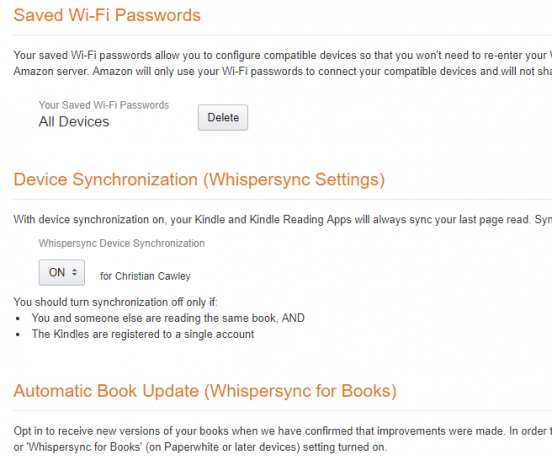
Ici, cliquez Votre compte, puis trouvez Gérez votre contenu et vos appareils dans le menu déroulant. De là, vous serez redirigé vers une page répertoriant tous les livres électroniques associés à votre compte. Vous verrez trois onglets: votre contenu, vos appareils et vos paramètres. Utilisez cette dernière option pour ajouter et supprimer des cartes de paiement vers et depuis votre compte Amazon.
Pendant ce temps, utilisez votre contenu pour gérer ce qui se trouve dans votre bibliothèque et vos appareils pour éliminer l'ancien matériel. (Cela peut inclure des appareils connectés à une application de liseuse Kindle sur Android.)
3. L'interface utilisateur d'Amazon Fire
L'interface utilisateur par défaut sur Amazon Fire est très différente de la plupart des systèmes Android.
Fire OS 5 est basé sur Android. Mais au lieu du style familier de l'interface utilisateur Android, vous trouverez un environnement qui peut être défilé et glissé. Ici, des livres et des applications sont répertoriés, ainsi que des jeux, des films et même des livres audio. En bref, si vous pouvez acheter et profiter via le service de livraison numérique d'Amazon, vous le trouverez ici.
Vous trouverez également une interface de style tiroir d'application plus traditionnelle via le Bibliothèque (contextuel et dépendant de l'affichage actuel de la vue principale) tandis que le nouveau contenu peut être acheté via le Boutique bouton (représenté par un panier).
Pendant ce temps, tout est également disponible - sous forme d'icônes traditionnelles - via le Accueil écran.
3.1 Menus, icônes et gestes
Fire OS a suffisamment de similitudes avec Android standard qui facilitent le démarrage avec Amazon Fire.
Par exemple, un bouton Accueil est presque omniprésent (avec les boutons Précédent et Aperçu), en bas de l'écran, selon les versions les plus récentes d'Android. De même, le Paramètres le menu peut être ouvert via le Réglages rapides menu déroulant. L'ouvrir vous permettra de basculer le verrouillage de rotation, d'ajuster le volume, la luminosité et de vous connecter au Wi-Fi, ainsi que la synchronisation des livres avec Amazon et l'accès à une multitude de paramètres avancés supplémentaires.
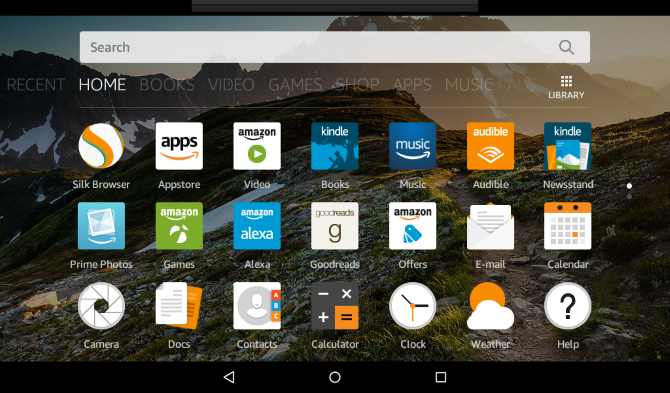
En utilisant l'Amazon Fire au quotidien, cependant, vous trouverez que le bouton Accueil et le bouton Retour sont les plus régulièrement utilisés.
Comme tout appareil tactile, un certain nombre de gestes vous permettent d'interagir avec votre Amazon Fire. D'abord et avant tout, le robinet de base, la version tablette d'un clic gauche de la souris sur un ordinateur. Ensuite, appuyez et maintenez qui offre un menu contextuel d'options supplémentaires dans certains scénarios. Le balayage vous permettra de parcourir le contenu de votre appareil tandis que le geste de pincement pour zoomer utilise l'index et le pouce et est utilisé pour zoomer et dézoomer sur les images et les pages Web.
En haut de l'appareil se trouve une barre étroite, affichant votre nom, l'heure et des informations telles que la connectivité sans fil et l'autonomie de la batterie. Faire glisser cette barre vers le bas révèle la zone de notification, où vous trouverez des informations sur les applications, les nouveaux e-mails, etc. Souvent, ces notifications peuvent être utilisées pour vous diriger vers l'application appropriée. Lorsque vous avez terminé de vérifier les notifications, appuyez sur le Tout effacer bouton.
Sortez votre Amazon Fire du mode veille avec le bouton d'alimentation situé sur le bord inférieur de l'appareil. Vous pouvez également utiliser ce bouton pour redémarrer la tablette.
3.2 Utilisation de la recherche
L'outil de recherche d'Amazon Fire peut être utilisé de différentes manières. La recherche est capable de trouver des livres par format de fichier, titre et sujet. Cela se fait en puisant dans le Chercher, qui ouvrira la page de recherche. Les résultats seront affichés ici lorsque le terme de recherche est entré.
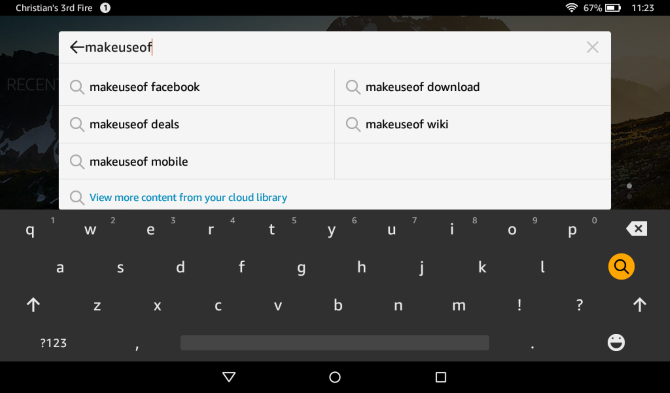
De plus, l'outil peut être utilisé pour rechercher sur le Web, en appuyant sur le bouton Web dans le coin supérieur droit et en entrant un terme de recherche. Taper sur Bibliothèque Le bouton ramènera la recherche à votre appareil, où les applications et les jeux peuvent également être recherchés en plus des livres et des documents.
Un autre outil de recherche se trouve sur Amazon Fire. Pendant la lecture d'un livre, vous voudrez peut-être passer à un chapitre particulier ou trouver un certain mot. Cela peut être fait en vue livre en appuyant sur le bouton Rechercher de la loupe et en saisissant votre terme de recherche. Notez que les résultats réussis peuvent prendre un certain temps à revenir; plus la phrase de recherche est longue et précise, mieux c'est!
Notez que autres moteurs de recherche Quel moteur de recherche devriez-vous utiliser aujourd'hui?Il existe de nombreux moteurs de recherche, mais lequel vous convient le mieux? Lire la suite peut être sélectionné dans l'écran Paramètres (voir Chapitre 8).
3.3 Utilisation du clavier
Après vous être familiarisé avec les gestes et les autres bases de votre Amazon Fire, il est temps de passer un peu de temps sur cet autre outil important de l'interface utilisateur - le clavier!
L'Amazon Fire est livré avec un clavier logiciel qui apparaît sur l'écran de l'appareil en cas de besoin, généralement pour saisir des informations. Cela peut se produire automatiquement lorsque vous devez remplir un formulaire pour configurer la messagerie électronique ou vous connecter au Wi-Fi, ou cela peut se produire lorsque vous appuyez sur un champ de texte. Un bon exemple est la zone de recherche.
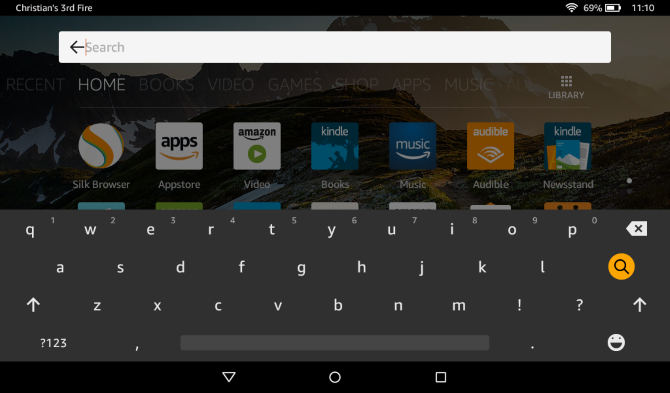
Offrir une norme régionale clavier QWERTY Historique des dispositions de clavier, QWERTY est-il en retard?QWERTY a plus de 100 ans. Il est dépassé et surclassé par plusieurs alternatives, mais c'est toujours la disposition de clavier la plus populaire au monde. Comment est-ce qu'on est arrivés ici? Lire la suite , les chiffres peuvent être saisis en appuyant longuement sur la touche ou en 123!? à gauche de la barre d'espace, où un clavier séparé pour les chiffres et la ponctuation s'affiche. À partir d'ici, un troisième clavier d'options affichant des symboles mathématiques est disponible à la position de la touche Maj gauche, tandis que le clavier alphanumérique principal peut être rétabli via le abc clé.
La saisie des informations est facile - il suffit de taper avec les doigts - et toute erreur peut être corrigée à l'aide de la touche de retour arrière sur le côté droit. Si vous devez apporter des modifications au texte que vous avez entré, touchez votre doigt dans le champ de saisie de texte et ajoutez ou supprimez plus de texte. Vous pouvez faire glisser le curseur en position, si nécessaire.
3.4 Outils de copie et de collage
Le copier-coller est également disponible. Pour sélectionner du texte sur une page Web ou un livre ou dans un champ que vous avez rempli, appuyez deux fois pour sélectionner le mot, puis appuyez de nouveau dessus pour afficher le menu Modifier le texte, où les options Couper et Copie sont disponibles. Pour coller du texte coupé ou copié, appuyez de nouveau longuement sur le champ de texte et sélectionnez Pâte option.
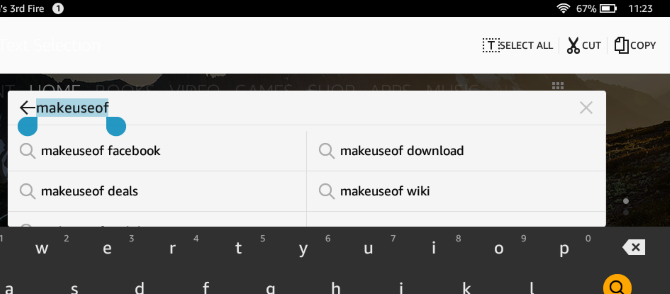
L'utilisation du clavier peut parfois s'avérer difficile en raison de la taille de l'écran Amazon Fire. En mode portrait et paysage, son utilisation se traduit par près de la moitié de l'écran dédié au clavier. Pour contourner tout problème de lecture des informations que vous saisissez, vous pouvez utiliser votre doigt pour faire défiler la page ou le champ Web, ou simplement utiliser le clavier de fermeture à l'aide du bouton de retour.
Lorsque vous avez terminé, utilisez la clé d'envoi (qui change son libellé en fonction de l'objectif).
4. Installation et lancement d'applications
Une fois votre tablette haute vitesse, couleur et consommatrice de médias configurée, vous pouvez passer tout votre temps libre à lire des livres, des magazines et à naviguer sur le Web à votre guise.
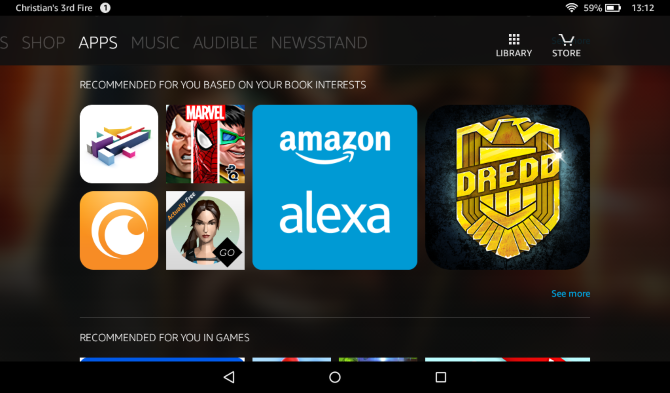
De plus, vous pouvez également installer et lancer des applications avec l'aimable autorisation de l'Amazon App Store, une place de marché en ligne fournissant des applications pour votre Amazon Fire.
4.1 Installer de nouvelles applications depuis l'Amazon App Store
Pour rechercher et ajouter de nouvelles applications à votre Amazon Fire, appuyez sur Applications> Boutique et parcourez la sélection disponible.
Lorsque vous voyez une application avec un titre intéressant, appuyez sur pour ouvrir la page de description. Vous trouverez ici des détails sur le produit, des captures d'écran et des critiques d'autres utilisateurs et des recommandations pour d'autres applications similaires (et peut-être meilleures).
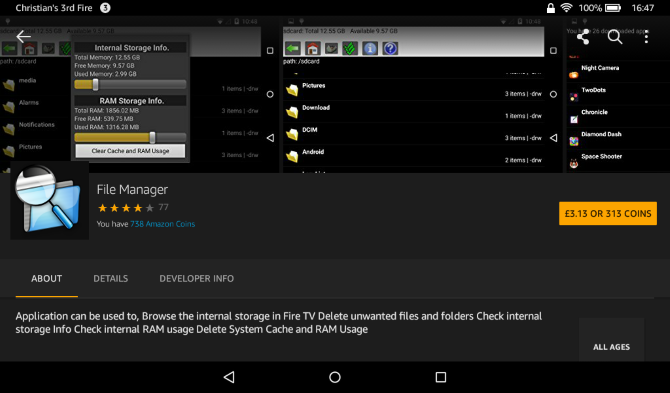
Pour installer une application, vous devez d'abord avoir une carte de crédit associée à votre compte, tout comme pour l'achat de livres. C'est le cas, que l'application ou le jeu soit gratuit ou payant. Vous verrez un prix indiqué sur la page de description de l'application ou du jeu, alors appuyez dessus, puis Obtenir l'application.
En arrière-plan, la transaction se terminera; au premier plan, vous serez informé du téléchargement imminent de l'application, avec une barre de progression indiquant l'état actuel.
4.2 Autres ressources pour installer des applications
Vous voulez une application ou un jeu qui n'est pas disponible sur l'App Store d'Amazon? Ne vous inquiétez pas, il existe d'autres services auxquels vous pouvez faire appel pour vous permettre d'installer des applications et des jeux.
Avant de faire cela, cependant, vous devrez vous assurer que votre Amazon Fire est configuré pour installer des applications à partir d'emplacements tiers. Ouvert Paramètres> Sécurité et passer Applications de sources inconnues du réglage par défaut OFF à SUR. Votre Amazon Fire vous fera savoir que ce n'est pas nécessairement sûr - le choix vous appartient, mais les ressources suivantes peuvent être fiables (il y en a beaucoup d'autres qui ne peuvent pas l'être).
Pour installer Google Play sur Amazon Fire, suivez nos instructions Supprimer les publicités et installer Google Play sur Kindle Fire sans racineTirez le meilleur parti de votre tablette Amazon Fire! Voici comment installer Google Play sur un Kindle Fire et supprimer gratuitement les publicités Amazon Fire sans root. Lire la suite . Cela ouvrira toute la sélection d'applications Android à votre tablette, mais notez: tout ne fonctionnera pas comme prévu.
Au-delà de cela, considérez:
- AppBrain
- Glisse moi
- AppToide
Il serait sage (pour la sécurité des appareils) de ne pas installer d'applications à partir de n'importe quel emplacement qui ne peut pas déjà être trouvé dans l'Amazon App Store ou le Google Play Store officiel pour les appareils Android.
En attendant, si vous aimez particulièrement l'apparence d'Android, cela peut être ajouté à votre Amazon Fire Comment faire ressembler votre tablette Amazon Fire à AndroidSi vous en avez marre de la version modifiée d'Amazon d'Android, ne vous inquiétez pas! Vous pouvez faire en sorte que votre tablette Fire ressemble à Android. Lire la suite .
4.3 Lancement et désinstallation des applications
Il y a plusieurs endroits sur votre Amazon Fire où vous trouverez vos applications installées. Le premier est le Accueil écran, où les applications natives et nouvellement installées peuvent être trouvées. Ceux-ci peuvent être répertoriés Par titre ou par le plus récemment utilisé, et l'outil de recherche est fourni pour trouver tout ce que vous ne pouvez pas retrouver.
La deuxième place est l'écran des applications. Notez que si vous recherchez des jeux, ils peuvent être trouvés dans l'écran approprié. Enfin, l'écran Récents fournit des liens vers toutes les applications, jeux et médias récemment utilisés.
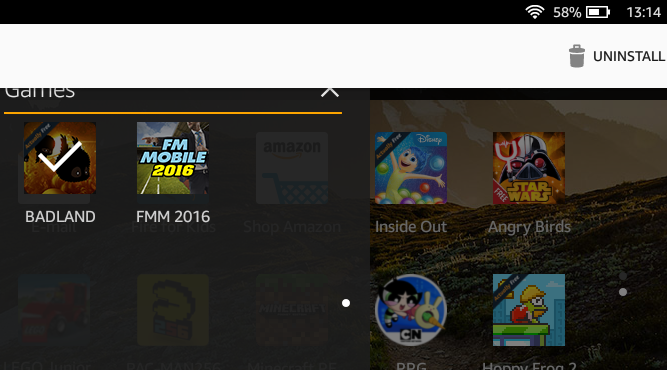
De temps en temps, vous déciderez probablement de ne plus vouloir conserver d'application sur votre Amazon Fire. Si tel est le cas, vous pouvez le désinstaller facilement en ouvrant le applications l'écran, en appuyant longuement sur l'icône de l'application et en sélectionnant Désinstaller.
Si vous préférez simplement ranger l'écran Récents, plutôt que de supprimer des applications, appuyez longuement sur les éléments qui vous déplaissent et sélectionnez Supprimer de la maison, masquant ainsi ledit livre, film, émission de télévision, audio ou application. Ou vous pouvez utiliser Supprimer de l'appareil pour désinstaller.
4.4 Applications suggérées pour Amazon Fire
Dans la plupart des cas, vous devriez pouvoir gérer avec les applications fournies gratuitement dans le cadre du système d'exploitation. Cependant, si vous souhaitez profiter des différentes applications gratuites de l'Amazon App Store, il y en a plusieurs à ne pas manquer.
- Skype - utilisez vos informations Skype existantes pour vous connecter et discuter avec la voix et la vidéo avec vos amis et votre famille.
- La chaîne météo - restez au courant de la météo avec cela, ne laissez pas votre journée être gâchée par la pluie!
- Evernote - l'application de prise de notes populaire est disponible pour Amazon Fire.
- Poche - si vous avez déjà rencontré un article sur le Web que vous aimeriez lire mais que vous n'avez pas le temps pour le moment, cette application vous aidera.
- Netflix - profitez des émissions de télévision et des films du service de streaming Netflix. Un abonnement mensuel est requis.
En plus de cela, les applications de réseautage social Facebook, Twitter et LinkedIn habituelles sont disponibles, ainsi que des navigateurs alternatifs, des clients de messagerie et même des logiciels de lecture de livres électroniques et des lecteurs multimédias! Explorez et vous trouverez quelque chose que vous aimez.
Notez, cependant, que certaines applications sont des poubelles complètes. De plus, si un utilisateur Android installait l'Amazon App Store, il serait ouvrir leur appareil à certains risques de sécurité Pourquoi l'App Store d'Amazon est une menace de sécurité pour AndroidLes magasins d'applications tiers peuvent être attrayants, mais leur installation peut sérieusement compromettre la sécurité de votre appareil Android. Lire la suite . En tant que tel, veuillez vous en tenir aux applications les plus fiables avec les meilleures notes et commentaires.
5. Musique, vidéo et livres sur Amazon Prime
Avec votre Amazon Fire dans votre main, vous pouvez lire des livres, naviguer sur le Web, accéder à votre messagerie électronique et profiter d'applications et de jeux dans le confort de votre salon, de votre bureau ou dans le train.
Mais saviez-vous que cet appareil est également un appareil multimédia portable?

Alors que 8 Go peuvent ne pas sembler beaucoup d'espace (la taille typique d'un disque Blu-ray est de 25 Go!), Vous n'avez pas à vous inquiéter trop. Tout d'abord, l'appareil est extensible, jusqu'à 256 Go. Il vous suffit d'acheter une carte microSD et de l'insérer dans la fente.
Mais même sans cela, Amazon Prime est conçu pour fournir à votre Amazon Fire un marché et une distribution numérique via Wi-Fi, diffusant du contenu directement sur votre appareil pour votre plaisir.
Pour en profiter, l'Amazon Fire est équipé d'un lecteur multimédia capable de lire de la musique et des vidéos stockées sur votre appareil et diffusées en streaming depuis le Web. Et en tant qu'appareil produit par Amazon, la lecture de livres électroniques, de magazines et de bandes dessinées est simple.
5.1 Synchroniser le média avec Amazon Fire
Vous souhaiterez probablement copier de temps à autre des fichiers multimédias vers et depuis votre tablette. C'est aussi simple que de synchroniser des données avec un smartphone.
Sur votre ordinateur, ouvrez votre gestionnaire de fichiers (par exemple, l'Explorateur Windows) et recherchez la tablette répertoriée en tant que nouveau lecteur. En règle générale, il apparaîtra comme «Fire».
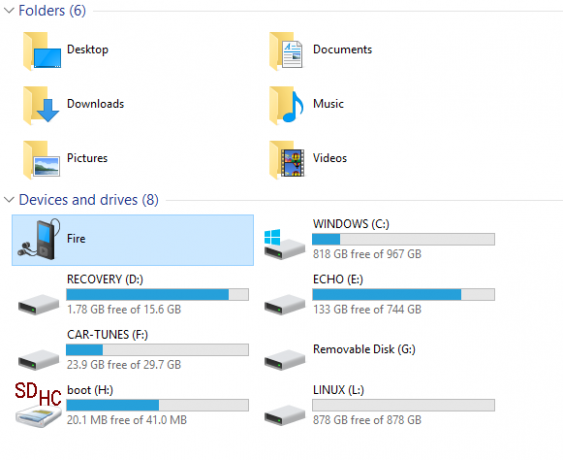
Avec le lecteur ouvert, vous verrez plusieurs dossiers. Parmi ceux-ci figurent les répertoires Livres, Documents, Musique, Images et Vidéo - ce sont les emplacements où vous copiez les supports appropriés. La meilleure façon de procéder consiste à ouvrir une autre fenêtre de l'Explorateur, à trouver le dossier dans lequel les données que vous souhaitez synchroniser avec votre Amazon Fire sont stockées, à cliquer avec le bouton droit et à sélectionner Copie. Revenez à la fenêtre d'origine, ouvrez le dossier correspondant, cliquez avec le bouton droit dans l'espace vide, puis sélectionnez Pâte.
Ou vous pouvez simplement glisser-déposer.
Pour profiter de votre contenu multimédia, revenez sur Amazon Fire et appuyez sur le Déconnecter bouton. Vous pouvez ensuite retirer le câble USB et commencer à profiter du contenu synchronisé!
5.2 Qu'est-ce qu'Amazon Prime?
En tant que produit provenant directement d'Amazon, l'Amazon Fire est conçu comme un appareil de consommation multimédia - un récepteur pour la distribution numérique. Cela signifie que plusieurs services Amazon sont intégrés, comme Amazon Prime.
Initialement lancé en tant que service de livraison gratuite de deux jours par abonnement (offrant également une remise de livraison d'un jour), Amazon Prime a été élargi par Amazon pour inclure Amazon Instant Video Hulu Plus contre. iTunes contre Netflix contre Amazon Instant Video: quel est le meilleur?Hulu. iTunes. Netflix. Amazon Instant Video. La pierre angulaire du cinéma et de la télévision en ligne. La nouvelle vague de médias domestiques. Les fournisseurs de divertissement sans fin dans lesquels les pantalons ne sont pas nécessairement nécessaires. Ce sont les prétendants ... Lire la suite , permettant la diffusion instantanée de films et d'émissions de télévision sur votre ordinateur - ou votre Amazon Fire!
De plus, l'adhésion à Amazon Prime donne accès à la bibliothèque de prêt des propriétaires Kindle, ce qui permet d'emprunter des livres populaires gratuitement, comme une bibliothèque de prêt de brique et de mortier. Il n'y a pas de date d'échéance pour ces titres, bien que les prêts soient limités à un livre par mois.
Si vous n'êtes pas déjà abonné à Amazon Prime, vous pouvez en créer un en vous connectant au site Web d'Amazon, en ouvrant Mon compte et en suivant les instructions via le lien approprié.
5.3 Acheter des films, des émissions de télévision, de la musique et des livres avec Amazon Fire
Même si vous êtes abonné à Amazon Prime, vous constaterez qu'il y a encore des articles dont vous ne pouvez pas profiter gratuitement. Dans ce scénario, vous devrez acheter ou louer du contenu. Il en va de même pour la lecture.
Alors, comment commencez-vous à acheter ou à louer du contenu? À ce stade, vous devriez avoir trois choses:
- Une connexion réseau sans fil.
- Un compte Amazon.
- Une carte de crédit ou de débit associée à ce compte.
Avec ces prêts, vous êtes prêt! Il suffit de quelques clics pour trouver et télécharger la musique, les films ou les magazines que vous souhaitez lire. Cependant, le processus d'achat des différents types de médias sur Amazon Fire diffère légèrement.
5.4 Acheter et regarder des vidéos
En utilisant Amazon Prime, vous pouvez diffuser des films et des émissions de télévision avec le service Prime Instant Video, en choisissant parmi des milliers de vidéos.
Un streaming illimité est offert, tandis que des choix peuvent être faits en fonction de ce que les gens à proximité regardent. Les recommandations typiques d'Amazon sont également fournies. Notez qu'en plus de l'option vidéo instantanée, il vous faudra payer des films et des vidéos - généralement des titres nouveaux et populaires.
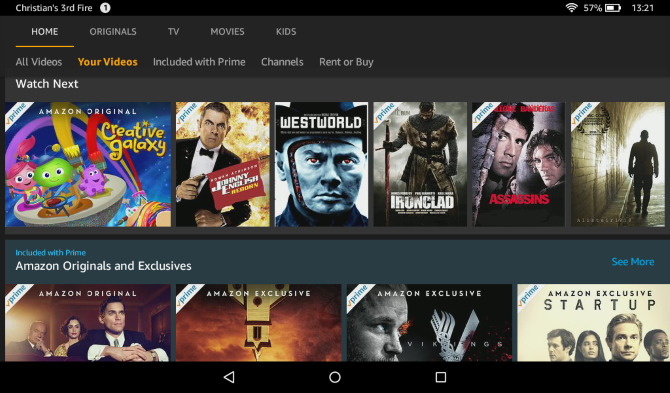
Pour commencer à regarder, ouvrez Vidéo> Boutique, choisissez le titre qui vous intéresse (en vérifiant les avis et les notes si nécessaire) et appuyez sur le Louer un film ou la Acheter un film option. Notez que lorsque vous voyez le Plus d'options d'achat lien, cela signifie généralement que des versions haute définition sont disponibles. Cependant, sur une petite Amazon Fire HD 7 Quand bon marché est assez bon: Amazon Fire 7 ReviewL'Amazon Fire 7 est une tablette et une liseuse économiques du géant du shopping en ligne, dont la qualité vous surprendra. Il est disponible pour aussi peu que 50 $. Lire la suite , cela pourrait ne pas être judicieux si vous n'avez pas étendu le stockage avec une nouvelle carte microSD.
Notez que la période de location est toujours indiquée dans la fiche vidéo individuelle. En attendant, si vous trouvez un titre que vous souhaitez regarder mais que vous n'avez pas le temps ou l'argent pour l'acheter ou le louer maintenant, utilisez Ajouter à la liste de surveillance d'y revenir une autre fois,
Une fois la transaction terminée, vous pouvez commencer à profiter du film ou de l'émission de télévision de votre choix!
5.5 Synchronisation vidéo et paramètres
Si vous prévoyez d'être hors ligne pendant une longue période, c'est une bonne idée de synchroniser des vidéos depuis votre PC, plutôt que de les télécharger via Amazon. Pour ce faire, connectez votre Amazon Fire à votre ordinateur avec le câble USB et synchronisez comme expliqué ci-dessus.
Lors de la synchronisation, méfiez-vous des 8 Go de stockage relativement petits de votre Amazon Fire - ne copiez pas trop de vidéos! L'Amazon Fire jouera des vidéos au format MP4 et MKV, ainsi que 3GP, M4V et WEBM. Les vidéos au format AVI ne fonctionneront pas.
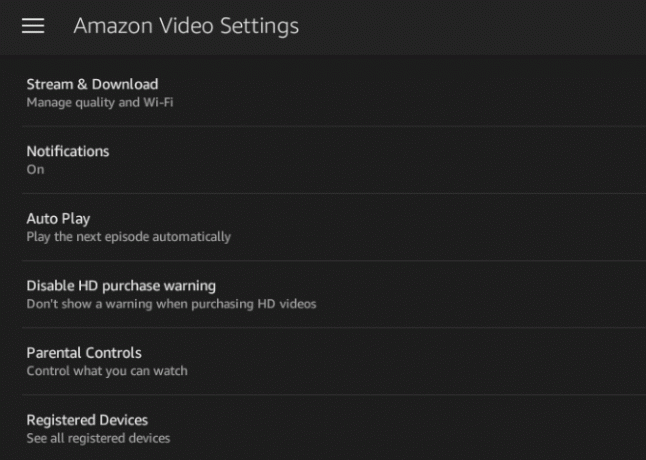
Trouvez vos vidéos dans Vidéo> Bibliothèque et ouvrez le menu hamburger. À partir d'ici, faites défiler jusqu'à Vidéos personnelles, où vous pouvez sélectionner la vidéo pour la lire.
Pour accéder aux paramètres avancés, faites glisser le menu depuis le côté gauche de l'écran, ou appuyez sur le bouton hamburger, puis appuyez sur Paramètres. Pour la vidéo, vous verrez Désactiver l'avertissement d'achat HD; lorsque des vidéos haute définition sont achetées sur Amazon Fire par défaut, une fenêtre contextuelle s'affiche, destiné à éviter les achats accidentels de vidéos plus chères que leur définition standard alternatives. Appuyez simplement sur le commutateur contre cette option pour désactiver cet avertissement.
En attendant, vous pouvez également Effacer l'historique de recherche vidéo. Ceci n'est efficace que pour les recherches vidéo. Les autres options incluent Stream & Download, qui vous aide à déterminer la meilleure qualité pour votre connexion et le stockage restant. Vous pouvez également gérer Controle parental ici, et basculez si le prochain épisode d'une série est joué automatiquement avec le Lecture automatique commutateur.
5.6 Trouver de la musique pour votre Amazon Fire
Une fois la musique copiée sur votre appareil depuis votre PC, vous pourrez la lire dans le La musique écran. Les fichiers aux formats AAC, MP3, MIDI, OGG et WAV peuvent être lus sur votre Amazon Fire.
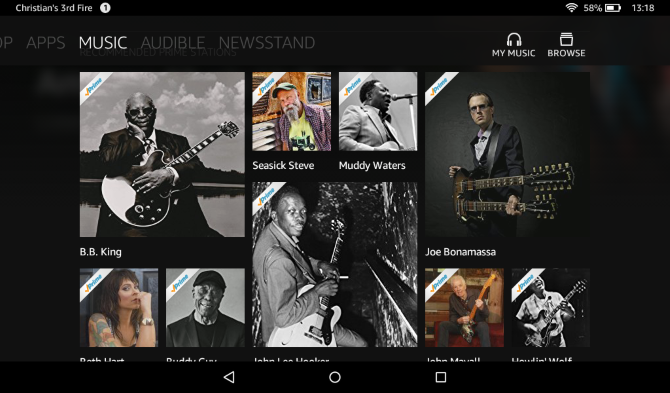
La musique est triée par listes de lecture, albums, artistes, chansons et genres, tandis qu'un Chercher l'outil est également fourni. Vous pouvez facilement Feuilleter la bibliothèque musicale complète d'Amazon, et trouvez vos propres achats précédents et de la musique synchronisée via Ma musique.
Pour lire une chanson, appuyez sur le titre ou la pochette de l'album. Le lecteur affichera une progression, des options pour mettre en pause et sauter d'avant en arrière dans votre collection ainsi qu'un contrôle du volume, une lecture continue / répétée et un mode aléatoire.
La musique peut jouer pendant que vous effectuez d'autres tâches sur votre Amazon Fire, telles que la lecture ou la navigation sur le Web. Appuyez simplement sur le carré Aperçu bouton pour changer d'applications.
Bien sûr, ce n'est pas le seul moyen de profiter de la musique sur votre Amazon Fire. Vous avez également la possibilité d'Amazon Radio, des sélections organisées de musique dans presque tous les genres auxquels vous pouvez penser.
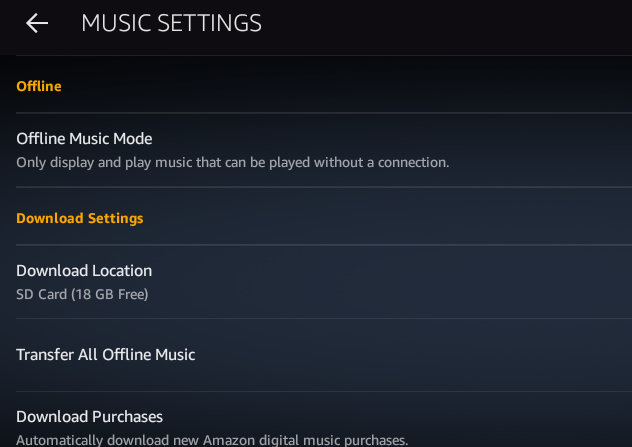
Divers paramètres musicaux sont également disponibles. Trouvez-les via le rouage dans le coin supérieur gauche de la vue Bibliothèque musicale.
Ici tu peux Essayez Amazon Music Unlimited (lequel est comparable à Spotify Amazon Music contre Spotify contre Apple Music: lequel vous convient le mieux?Cette comparaison d'Amazon Music Unlimited, Apple Music et Spotify vous aidera à trouver le meilleur service de streaming musical pour vous. Lire la suite ) et entrez un code de réclamation d'Amazon Cartes-cadeaux et promotions. Vous trouverez également des options pour ajuster Streaming Bitrate et le Taille du cache de streaming. Il y a aussi le mode musique hors ligne, pour jouer de la musique sans connexion, et Vider le cache - une option utile pour accélérer la recherche et la lecture des pistes.
5.7 Lecture et gestion de livres audio audibles
L'un des nombreux avantages de l'écosphère d'Amazon est la gamme de livres audio Audible, qui est disponible pour les utilisateurs d'Amazon Fire. Vous constaterez qu'il possède un écran dédié où tous les livres audio que vous avez déjà achetés seront répertoriés. Et si vous débutez avec Audible, ils ont souvent des offres de lancement 10 grands livres audio que vous devriez écouter pendant votre essai audibleSi vous ne savez toujours pas si les livres audio vous conviennent, vous pouvez vous inscrire à un essai Audible de 30 jours et obtenir deux livres audio gratuits. Voici nos 10 recommandations. Lire la suite .
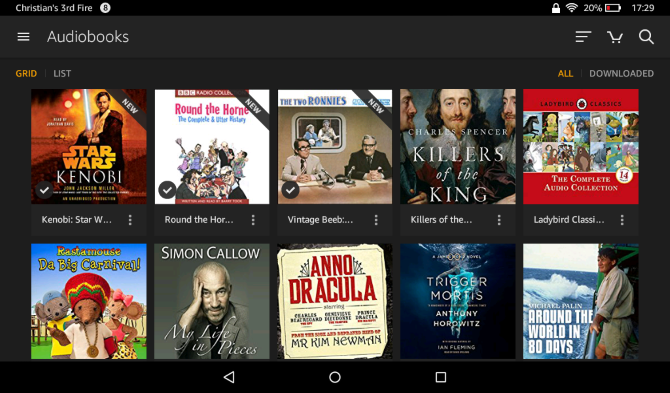
Les livres audio peuvent être facilement achetés dans le magasin en appuyant sur l'article pour lire la description, puis en appuyant sur le Acheter option. Cependant, notez qu'un abonnement Audible offre au moins un crédit par mois. Cela signifie que vous pouvez utiliser vos crédits pour acheter; Utilisez le Achetez pour 1 crédit bouton pour ce faire. Si acheter un crédit par mois vous semble trop, renseignez-vous sur Plan Argent secret d'Audible Comment débloquer le plan Secret Silver AudibleAudible est un service coûteux, mais saviez-vous qu'il existe un plan secret qui vous permet d'obtenir des avantages d'adhésion à moindre coût? Voici ce que vous obtenez avec et comment l'activer. Lire la suite .
Pour lire votre livre audio, recherchez-le dans votre bibliothèque et appuyez sur Jouer; C'est si facile! Vous voudrez peut-être vous assurer que votre appareil est connecté à Internet pour que le livre puisse être téléchargé avant de partir.
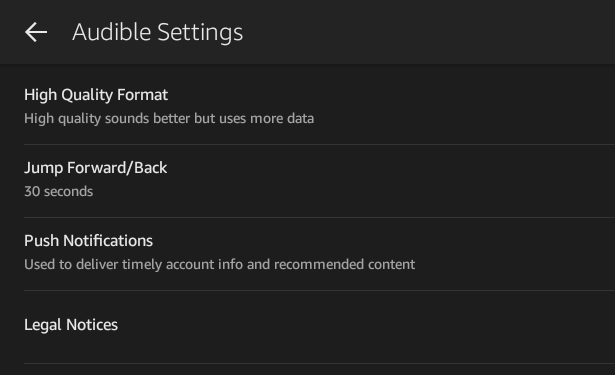
Pendant ce temps, vous pouvez modifier vos paramètres Audible. On y accède en ouvrant le menu hamburger et en cliquant sur Paramètres.
Le son peut être amélioré en activant le format haute qualité, et vous pouvez également basculer les notifications push. Enfin, vous souhaiterez peut-être modifier Jump Forward / Back. Sauter dans un livre audio se fait par défaut en 30 secondes. Pour changer cela, ouvrez le Aller en avant / en arrière et modifiez le paramètre. Le plus petit saut est de 10 secondes; les 90 secondes les plus longues.
5.8 Un accent sur la lecture
Avec au moins 8 Go de stockage disponibles sur votre Amazon Fire, vous pouvez facilement passer le reste de votre vie à profiter des livres téléchargés sur l'appareil. Bien qu'ayant un aspect et une sensation différents des appareils Kindle les plus reconnaissables, l'Amazon Fire reste au cœur d'un lecteur de livre électronique.
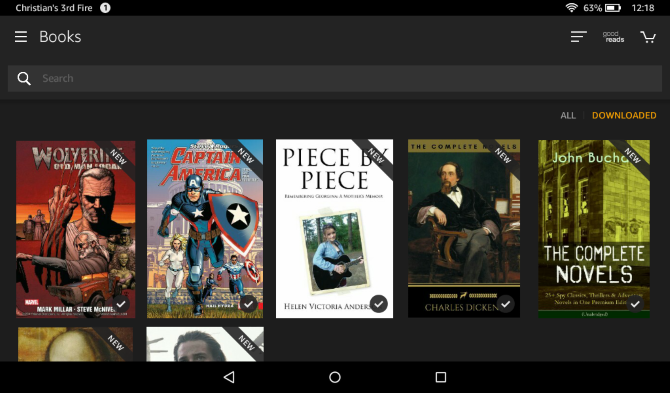
Via le menu Livres, vous pouvez trouver des titres à lire qui sont stockés localement ou dans votre compte mais stockés dans le cloud Amazon - ce dernier peut être vérifié via Livres> Bibliothèque, où Tout les livres peuvent être triés par auteur, par récent et par titre.
Pour acheter des livres et des magazines, ouvrez le Livres onglet, puis appuyez sur Boutique. Votre tablette affichera la boutique Kindle, vous permettant de commencer à parcourir une vaste bibliothèque de millions de titres. Des livres, des magazines et des bandes dessinées sont disponibles ici.
Une fois que vous avez trouvé la publication que vous souhaitez lire, utilisez le Acheter maintenant pour acheter et télécharger instantanément le titre sur votre Amazon Fire!
Grâce aux récentes acquisitions d'Amazon, vous pouvez également synchroniser des livres audio et des bandes dessinées sur votre tablette Amazon Fire. Amazon propose désormais un collection massive de bandes dessinées numériques Amazon a des milliers de bandes dessinées numériques Marvel en vente dès maintenantVous cherchez quelque chose de relaxant à faire ce week-end? Pourquoi ne pas vous détendre et lire des bandes dessinées Marvel? Lire la suite .
En plus des eBooks Kindle, des documents et des eBooks dans d'autres formats peuvent être lus sur votre Amazon Fire:
- Format Kindle 8 (KF8)
- Kindle Mobi (.azw)
- SMS
- MOBI
- RPC
En conséquence, vous pouvez profiter de livres, de magazines et même de bandes dessinées sur votre Amazon Fire. Et le cas échéant, présenté en couleur pour votre plaisir!
5.9 Trouver des titres gratuits à lire
Grâce aux efforts des éditeurs et des auteurs, de nombreux titres - bons ou mauvais - sont disponibles gratuitement de temps en temps.
C'est vrai: gratuit.
Bien sûr, le principal problème avec le téléchargement de livres gratuits d'Amazon sur votre Amazon Fire est de les trouver.
La manière la plus simple est d'utiliser les outils de recherche de la boutique Kindle, mais l'inconvénient est que vous pourriez passer des heures à parcourir les titres gratuits. Divers sites Web proposent des mises à jour lorsque de nouveaux livres électroniques sont disponibles gratuitement, tandis que certains utilisateurs de Kindle maintiennent même des listes de souhaits Amazon de titres gratuits!
Si vous avez des magazines et des livres enregistrés sur votre ordinateur dans un format approprié, ceux-ci peuvent être copiés sur votre appareil en connectant un câble USB.
Vous voulez vous débarrasser d'un livre de votre Amazon Fire?
Ouvert Livres et recherchez le titre, en utilisant l'outil de recherche si nécessaire. Une fois que vous avez trouvé le livre décevant, appuyez et maintenez, sélectionnant Supprimer de l'appareil. Cela invitera ensuite le livre à être supprimé de votre Amazon Fire, mais notez qu'il restera disponible dans votre Amazon Cloud.
6. Accéder au Web sur votre Amazon Fire
Nous avons déjà mentionné que l'Amazon Fire est en partie un lecteur de livre électronique, un lecteur multimédia et une tablette, et cela n'est nulle part plus évident que dans la connectivité Internet de l'appareil.
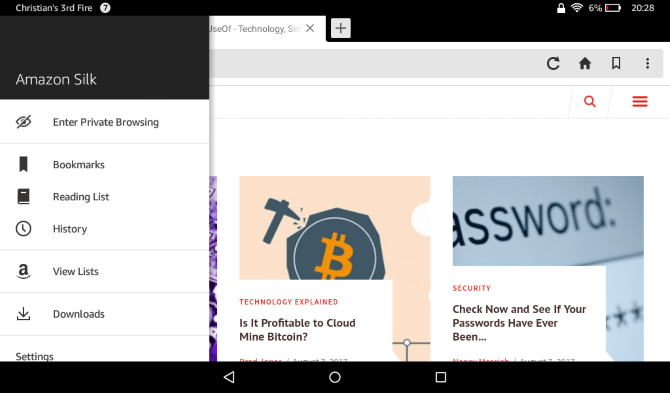
Alors que les modèles Kindle précédents ont omis de naviguer (au moins par défaut), Amazon Fire l'adopte positivement, fournir un navigateur natif afin que les utilisateurs puissent profiter de l'expérience informatique de base portable devenue synonyme de comprimés.
6.1 Le navigateur Silk
Le moyen natif d'accéder au World Wide Web sur votre Amazon Fire est conçu pour être aussi rapide que possible, quelque chose obtenu en utilisant les serveurs cloud d'Amazon pour traiter certaines des informations de page Web demandées.
Accessible via le Navigateur Silk lien dans l'écran d'accueil du navigateur (qui, comme Google Chrome, est basé sur le Open source Open source contre Logiciel libre: quelle est la différence et pourquoi est-ce important?Beaucoup supposent que «open source» et «logiciel libre» signifient la même chose mais ce n'est pas vrai. Il est dans votre intérêt de connaître les différences. Lire la suite Chromium project) vous présente un nouvel onglet au lancement, une barre d'adresse et quelques raccourcis régulièrement visités dont Facebook et Google.
La barre d'adresse en haut peut être utilisée pour entrer une URL complète ou simplement un terme de recherche; vous verrez également un bouton Actualiser dans la partie la plus à droite de la barre d'adresse / de recherche. Cherchez le Accueil pour accéder rapidement à la page d'accueil, tandis que le bouton de signet ouvrira un sous-menu complet. Au-dessus de cela, le symbole + vous permet d'ouvrir de nouveaux onglets.
6.1.1 Le sous-menu
Qu'y a-t-il dans le sous-menu? le Ajouter un marque-page est un moyen plus rapide de définir la page Web actuellement consultée comme l'un de vos favoris.
Partager la page, quant à lui, permet le partage de l'URL avec d'autres par e-mail, chat, Facebook - quelles que soient les applications appropriées que vous avez installées. Rechercher dans la page est un outil de recherche conçu pour faciliter la recherche de texte sur une page Web particulière, Histoire affiche une liste de tous les sites Web visités au cours du dernier mois. le Tout effacer Le bouton en haut de cette page supprimera votre historique.
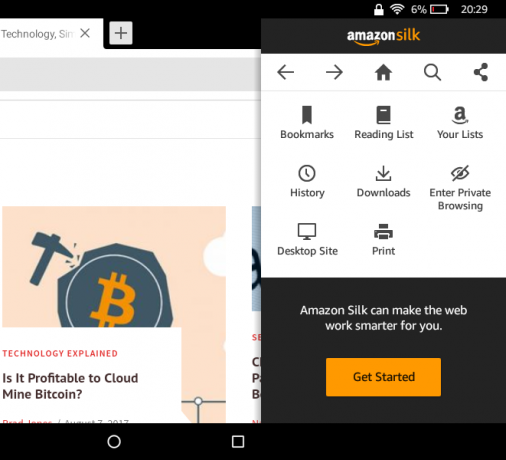
Lorsque vous utilisez le navigateur, vous remarquerez que la barre d'adresse défile vers le haut lorsque vous descendez une page. Lorsque vous êtes prêt à visiter une nouvelle URL ou à effectuer une nouvelle recherche, faire défiler vers le haut restaurera l'adresse / la barre de recherche.
Enfin, le bouton du menu hamburger offre diverses fonctionnalités, telles que la liste de lecture et l'historique. le Téléchargements Le bouton affiche une liste des fichiers en cours de téléchargement via votre navigateur, tandis que Paramètres ouvre un nouvel écran où une gamme d'options de configuration avancées peut être trouvée.
6.2 Configuration du navigateur Silk
Il existe différents paramètres avancés qui peuvent être appliqués au navigateur Silk pour faciliter votre expérience de navigation.
Dans le navigateur, ouvrez le menu hamburger pour entrer Paramètres écran. Utilisez le Effacer les données de navigation option dans Intimité pour vider le cache (qui inclut les données Internet temporaires, l'historique et les cookies) et activer Ne pas suivre. Dans cet écran, vous pouvez également activer Navigation sûre pour bloquer les sites dangereux.
L'écran Paramètres est divisé en plusieurs autres sections où des options similaires sont regroupées. En dessous de Accessibilitépar exemple, vous trouverez Mise à l'échelle du texte pour ajuster la taille de la police.
Pendant ce temps sous Avancée, vous pouvez changer votre Moteur de recherche, Et mettre Paramètres du site pour assurer une expérience de navigation sécurisée. À ce titre, les sites devront demander la permission d'accéder à votre position, votre caméra, etc.
Dans Advanced, vous trouverez également des fonctionnalités cloud qui, lorsqu'elles sont activées, accélèrent la navigation. Si vous préférez contourner Amazon Cloud (explication du stockage dans le cloud Qu'est-ce que le cloud?Le nuage. C'est un terme qui est souvent utilisé ces jours-ci. Qu'est-ce que le cloud exactement? Lire la suite ), cela peut être désactivé.
7. Contrôle parental sur Amazon Fire
Si vous autorisez des enfants à utiliser votre Amazon Fire - ou si vous avez acheté la version pour enfants -, vous devez connaître le contrôle parental. (Bien qu'il y ait un argument fort contre la libération de vos enfants Pourquoi vous ne devriez pas acheter une tablette Amazon Fire pour vos enfantsNous vous recommandons d'éviter d'acheter la tablette pour enfants Amazon Fire pour vos enfants. Voici pourquoi c'est un mauvais appareil et quoi obtenir à la place. Lire la suite sur l'une de ces tablettes.) Ceux-ci peuvent être activés via Paramètres> Contrôle parentalet lors de la première exécution, vous serez invité à configurer un mot de passe pour l'accès.

L'une des premières options que vous remarquerez est le profil des ménages. C'est ici que vous pouvez configurer des écrans dédiés pour chaque utilisateur de l'appareil. Notez cependant qu'un utilisateur est ajouté en tirant sur la zone de notification, en appuyant sur l'utilisateur par défaut et en sélectionnant Nouvel utilisateur. Vous pouvez le faire depuis n'importe quel écran du Fire.
La prochaine chose que vous devez faire est d'activer Controle parental pour limiter les achats. Vous ne voulez aucune facture surprise sur votre compte! Le contenu peut être restreint via l'écran Contenu et applications d'Amazon, qui couvre tout, du kiosque à journaux et d'Alexa au navigateur Web, aux applications et aux jeux, aux livres, aux vidéos et même à l'appareil photo.
Mot de passe de protection Les paramètres peuvent quant à eux être utilisés pour contrôler l'accès aux services de localisation, au Wi-Fi et aux vidéos Prime. Si la confidentialité est un problème, Services de location doit être désactivé. Vous pouvez également bloquer l'accès au Boutiques Amazon, couvrant tous les articles en vente sur Amazon, physiques et numériques.
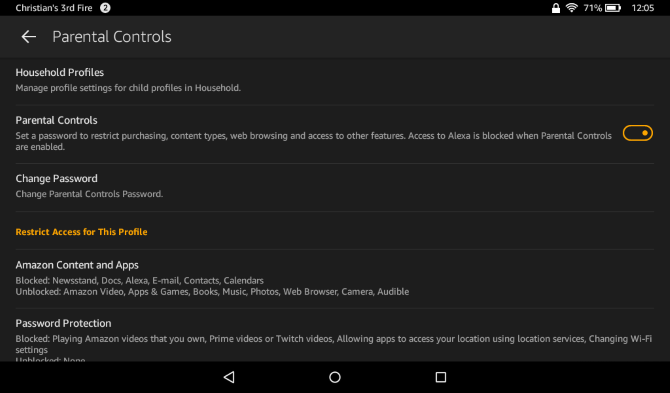
Il est recommandé d'activer Achats protégés par mot de passe que vous ayez ou non des enfants. Ceci est généralement activé par défaut. Partage social est également bloqué par défaut.
Enfin, les profils peuvent être contrôlés (Surveillez le profil) et restreint (Définir l'accès restreint) à l'aide des bascules à la fin de l'écran Contrôle parental. Cela signifie que vous recevez des rapports sur l'utilisation de la tablette via le site Web d'Amazon. Restreindre l'accès, quant à lui, vous permet de définir un calendrier d'accès.
8. Paramètres et connectivité d'Amazon Fire
Au fur et à mesure que vous vous familiarisez avec votre tablette Amazon Fire, vous pouvez décider que vous souhaitez apporter des modifications au comportement de l'appareil.
Bien qu'assez «verrouillé» par rapport aux autres tablettes Android, l'Amazon Fire propose de nombreuses options pour l'utilisateur moyen, accessibles via le menu des paramètres cachés. Ces options vous permettent de gérer des aspects tels que la rotation de l'écran et d'ajuster la façon dont l'appareil se connecte aux réseaux sans fil et même son utilisation de la batterie.
8.1 La barre de menus d'Amazon Fire
Tout au long de l'interface utilisateur d'Amazon Fire, il existe deux menus clés. Jusqu'à présent, nous en avons examiné un sous différentes formes dans le guide; chaque application et livre sur l'appareil possède un menu sur le bord inférieur de l'écran, utilisé pour naviguer dans l'application et dans l'appareil lui-même. Ce menu - parfois appelé la barre d'outils - est pratiquement omniprésent sur la tablette.
En outre, cependant, est un menu de paramètres largement caché des accès accidentels. L'afficher est cependant facile - faites simplement glisser le menu Paramètres rapides et appuyez sur le rouage Paramètres.

Dans le menu Paramètres rapides, vous verrez également:
- Luminosité - un écran plus lumineux peut être obtenu en faisant glisser le curseur de gauche à droite. Notez qu'un écran plus lumineux signifie une décharge plus rapide de la batterie.
- Wi-Fi - installez et configurez les options de connectivité, puis appuyez sur pour activer ou désactiver.
- Mode avion - activez-le lorsque vous volez ou si vous souhaitez désactiver rapidement le Wi-Fi.
- Blue Shade - ajoute un filtre approprié pour la lecture de nuit.
- Ne pas déranger - empêche les notifications de vous déranger pendant la nuit.
- Appareil photo - lance l'application Appareil photo, qui comprend une caméra vidéo et un paramètre HDR. Vous pouvez accéder rapidement au dévidoir de la caméra via le bouton dans le coin inférieur droit.
- Aide - fournit un joli guide de recherche sur l'utilisation d'Amazon Fire.
- Rotation automatique - appuyez dessus pour fixer votre orientation actuelle (portrait, paysage) ou laisser tel quel pour que la tablette fasse pivoter l'écran comme requis.
- Paramètres - voir ci-dessus.
Dans la barre de menus, vous verrez également une icône affichant l'autonomie restante de la batterie. Lorsqu'il est faible ou rouge, branchez l'appareil pour recharger.
8.2 Gestion de la batterie
Comme de nombreux appareils portables, l'Amazon Fire s'appuie sur une batterie rechargeable intégrée pour l'alimentation. Lorsqu'elle est laissée, une charge complète peut durer plus d'une journée, mais une activité intensive - en utilisant la tablette pour diffuser Amazon Instant Video, par exemple - la charge peut être sévèrement réduite.
Alors, comment pouvez-vous tirer le meilleur parti de la durée de vie de la batterie de votre Amazon Fire?
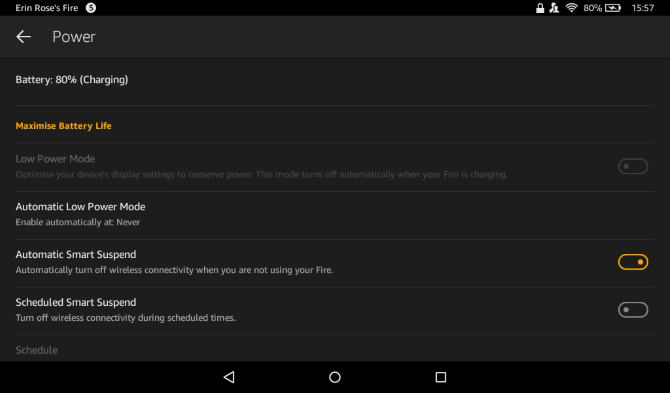
Tout d'abord, il est important de charger correctement votre liseuse / tablette. Bien qu'il soit assez sûr de charger avec un câble USB connecté à un PC, pour une charge optimale, utilisez le chargeur fourni avec l'appareil. Vous devez viser à l'utiliser au moins une fois par semaine. Une recharge complète prendra quatre heures avec le bon chargeur.
Il existe diverses raisons pour lesquelles la charge peut sembler être drainée plus rapidement que prévu. Une utilisation intensive et des paramètres de luminosité et de volume élevés peuvent y contribuer, tout comme les problèmes de réseau sans fil. De même, le téléchargement ou la synchronisation de fichiers volumineux peut épuiser la batterie.
En général, la durée de vie de la batterie devrait durer environ 8 heures pour la lecture continue et 7,5 heures pour la lecture vidéo, bien que ce soit avec le Wi-Fi désactivé (voir ci-dessous).
8.3 Configuration de la mise en réseau sans fil sur Amazon Fire
Disponible dans le menu Paramètres, la mise en réseau sans fil devrait être assez facile à utiliser pour la plupart des utilisateurs.
Après avoir changé de Wi-Fi Sur, votre appareil doit effectuer une recherche rapide des réseaux sans fil locaux. Pour rejoindre un réseau ouvert (identifié par un symbole Wi-Fi sans cadenas), appuyez simplement sur et attendez que votre Amazon Fire se connecte.
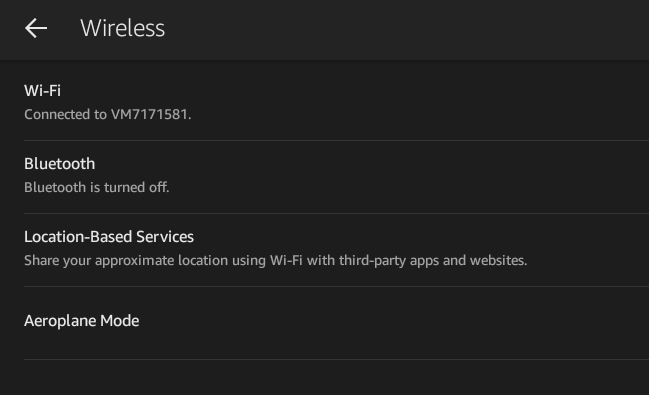
La connexion à un réseau sécurisé, quant à elle, est légèrement plus détaillée. Dans cette situation, vous aurez besoin d'un mot de passe, qui ne peut être obtenu que de l'administrateur réseau ou du côté du routeur sans fil. Encore une fois, appuyez sur le nom du réseau pour commencer, en utilisant le clavier pour entrer le mot de passe. Notez que le Montrer le mot de passe La case à cocher vous aidera à vérifier que la phrase secrète a été saisie correctement. Une fois terminé, appuyez sur Relier et attendez la confirmation.
Après vous être connecté à un réseau, vous pouvez vérifier d'autres détails à ce sujet, si nécessaire. Pour ce faire, appuyez sur le nom du réseau, où vous verrez un état, des informations sur la sécurité et la force du signal et le la vitesse du lien, ainsi que l'adresse IP de votre appareil (utile si vous essayez de dépanner le réseau local problèmes).
8.3.1 Options de mise en réseau avancées
En raison des diverses configurations qui peuvent être utilisées pour configurer et se connecter à des réseaux sans fil, Amazon Fire propose des options avancées.
Trouvez-le en appuyant longuement sur votre connexion actuelle et en cochant la case Options avancées. Ici, vous pouvez configurer un proxy et basculer votre mode d'adresse IP. Utilisation Statique si vous rencontrez des problèmes de connexion avec votre routeur ou si vous essayez d'utiliser un appareil ou une application de point d'accès Wi-Fi. Plusieurs champs sont disponibles, de la spécification de l'adresse IP de votre appareil à celle du routeur préféré, Masque de sous-réseau et deux Numéros DNS. Sinon, laissez-le comme DHCP.
Vous trouverez également Avancée paramètres via le menu à trois points dans le coin supérieur droit de l'écran Wi-Fi. C'est ici que vous trouverez des informations sur l'adresse IP actuelle et l'adresse MAC de l'appareil. Si votre routeur sans fil utilise WPS pour établir une connexion, vous pouvez également saisir le code PIN ici, via Saisie du code PIN WPS.
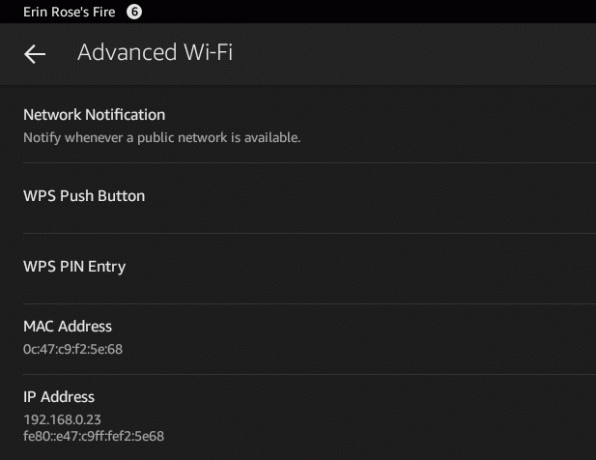
Il est également possible d'utiliser le Ajouter un réseau option pour se connecter à un réseau caché ou non détecté. Cela nécessite la bonne SSID du réseau (le nom affiché par un réseau sans fil dans d'autres cas) et une sélection des types de sécurité correspondants. Six options sont disponibles, de Ouvert à WPA2 EAP. Lorsque vous êtes satisfait, cliquez sur sauvegarder se connecter.
Notez que si vous vous connectez à un grand nombre de réseaux sans fil lorsque vous utilisez votre Amazon Fire, vous vous retrouverez finalement avec une longue liste d'entre eux - ceci est maintenu pour faciliter la reconnexion. Pour ranger cela, appuyez simplement sur les entrées, puis choisissez Oublier pour le supprimer de la liste.
8.4 Paramètres d'affichage
Des options minimales sont fournies pour régler l'affichage d'Amazon Fire.
Comme mentionné ci-dessus, la luminosité peut être modifiée via le menu Paramètres caché; le même curseur peut être trouvé via Paramètres> Affichage, ainsi que l'important mode veille de l'écran. Cela vous permet de spécifier le délai entre votre dernier tapotement et la désactivation de l'écran Amazon Fire. De nombreuses options sont disponibles, de 30 secondes jusqu'à 1 heure. En outre, vous pouvez également définir le délai d'expiration de l'écran sur Jamais - utile pour regarder des fichiers vidéo!
9. Amazon Fire Security
Avec un appareil portable connecté à Internet qui contient l'accès à certaines données personnelles et potentiellement à une carte de crédit et à d'autres détails de paiement, garder votre Amazon Fire en sécurité est primordial.
Heureusement, il existe différentes options. L'écran de verrouillage peut avoir un mot de passe attribué, tandis que les noms d'utilisateur et les mots de passe peuvent être cryptés, bien que cela rend l'utilisation plus lente. De plus, des contrôles parentaux sont disponibles pour éviter les abus par les jeunes espiègles!
9.1 Le mot de passe de l'écran de verrouillage
Chaque fois que vous démarrez votre Amazon Fire ou appuyez sur le bouton d'alimentation pour le «réveiller» du mode veille, vous sera présenté avec un écran de verrouillage, avec l'une des nombreuses images par défaut qui sont affichées au hasard.
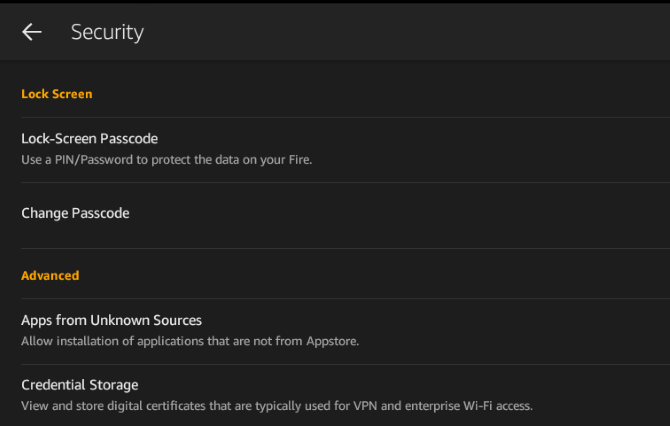
L'écran de verrouillage vous protège contre tout contact accidentel avec le kiosque à journaux et d'autres menus, applications, jeux, livres - essentiellement tout ce qui fonctionne sur votre tablette - lorsqu'il est stocké dans une poche ou un sac (bien qu'un étui dédié à votre Amazon Fire soit conseillé).
Deux variantes de l'écran de verrouillage sont disponibles. En ouvrant Paramètres> Plus> Sécurité et commutation Mot de passe de l'écran de verrouillage à Sur vous pouvez basculer entre le balayage standard «tap and drag» du chevron orange pour le déverrouiller ou le combiner avec un mot de passe d'au moins quatre caractères.
L'option de mot de passe est assez flexible, car elle vous permet d'utiliser un mot, une combinaison de caractères, de chiffres et de ponctuation - ou le code PIN numérique à quatre chiffres plus convivial. Après avoir ajouté votre mot de passe et confirmé, vous pouvez le tester en appuyant sur le bouton d'alimentation pour passer en veille, en attendant un moment, puis en appuyant à nouveau sur l'alimentation pour réveiller l'appareil. La désactivation du mot de passe vous demandera d'entrer votre code ou votre phrase pour confirmer.
Notez que quatre tentatives de connexion infructueuses verrouillent l'appareil, vous obligeant à tenter une réinitialisation d'usine.
9.2 Stockage des informations d'identification
Également disponible via l'écran de sécurité, l'option de stockage des informations d'identification est fournie aux utilisateurs qui connectent leur Amazon Fire à un compte basé sur Microsoft Exchange.
Bien que cela ne s'applique pas à de nombreux utilisateurs, il s'agit néanmoins d'une fonctionnalité utile, mais vous aurez besoin de l'assistance de votre administrateur réseau pour vous aider à configurer correctement Installer des informations d'identification sécurisées, Définir le mot de passe de stockage des informations d'identification, et Utiliser des informations d'identification sécurisées. Notez que vous pouvez réinitialiser ces options avec Effacer le stockage des informations d'identification.
9.3 Changer le propriétaire de l'appareil et réinitialiser votre Amazon Fire
Quelle que soit la fréquence à laquelle vous utilisez votre Amazon Fire, il se peut que vous décidiez de devoir apporter des modifications.
Ces changements peuvent être graves - vous pouvez vendre votre tablette - ou ils peuvent être plus fonctionnels, comme l'application d'une mise à jour.
Changer le compte sur votre Amazon Fire signifie annuler l'enregistrement de l'appareil, ce qui peut être fait via Paramètres> Mon compte. Une fois qu'un compte est désenregistré, un nouveau compte Amazon peut être saisi ou configuré comme décrit dans 2 Configurer Amazon Fire. Cela invitera ensuite l'appareil à synchroniser le contenu acheté par le nouveau propriétaire - livres, musique, vidéos, etc. - tandis que l'ancien propriétaire est oublié.
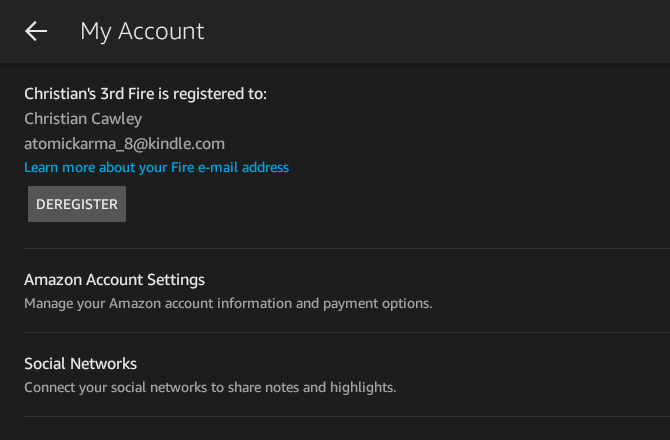
Cependant, lorsque vous changez de propriétaire d'appareil, vous devez savoir que toutes les données que vous avez téléchargées ou synchronisées sur l'appareil depuis votre ordinateur ou le Web (mais pas Amazon) doivent être supprimées. Ouverture Paramètres> Stockage affiche vos niveaux de stockage d'application et de stockage interne. Non seulement cela donne une bonne idée de l'espace que vous utilisez, mais celui qui reprend votre appareil ne voudra pas nécessairement que tous vos fichiers encombrent Amazon Fire!
9.3.1 Réinitialisation pour la sécurité
À ce titre, la meilleure solution consiste à restaurer votre appareil aux paramètres d'usine. dans le Options de l'appareil l'écran, faites défiler jusqu'à Rétablir les paramètres d'usine et appuyez sur; c'est une étape assez définitive à prendre, donc l'appareil vous demandera de confirmer que vous souhaitez continuer (et lorsque la batterie est faible, il vous indiquera qu'il a besoin d'au moins 40% de charge).
La réinitialisation de l'appareil ne prend pas trop de temps et une fois terminée, vos données personnelles seront supprimées. Si vous êtes préoccupé par la présence de fichiers et de dossiers supplémentaires, connectez simplement la tablette à votre ordinateur (comme décrit dans Synchronisation des médias avec votre Amazon Fire) et supprimez manuellement le contenu des dossiers Vidéo, Musique, Livres, Images et Documents.
9.5 Mise à jour du système d'exploitation Amazon Fire
Que vous ayez l'intention d'obtenir le maximum de fonctionnalités de votre appareil ou que vous souhaitiez vous assurer que le nouveau destinataire dispose d'un appareil exécutant la dernière version du logiciel Amazon Fire, vous devez être au courant des mises à jour régulières en direct (OTA) qu'Amazon envoie en dehors.
Over-The-Air signifie essentiellement que les mises à jour sont distribuées aux appareils lorsqu'ils sont connectés à des réseaux sans fil (bien que certains réseaux puissent ne pas convenir à cela). Souvent, Amazon Fire vous invite à mettre à jour lorsqu'il reçoit une notification qu'une nouvelle version du système d'exploitation est disponible.
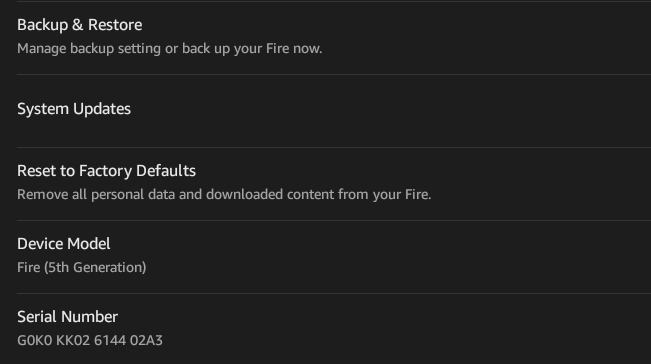
Mais ce n'est pas toujours le cas. Heureusement, il existe un moyen de vérifier les mises à jour via Paramètres> Options de l'appareil> Mise à jour du système. Recherchez la version du système et utilisez le Vérifie maintenant pour demander une vérification - si des mises à jour sont disponibles, l'appareil les téléchargera et les installera.
Habituellement, le processus ne prend que quelques minutes.
9.6 Votre Amazon Fire est-il perdu ou volé?
Si le pire se produit et que votre Amazon Fire n'est malheureusement plus en votre possession, vous devez prendre des mesures immédiates pour dissocier votre compte de l'appareil.
Pour ce faire, vous devrez d'abord vous rendre à www.amazon.com/manageyourkindle et Annuler l'enregistrement de votre appareil. Ceci est important: toute activité d'un voleur, même sur un Amazon Fire précédemment verrouillé, sera attribuée à votre compte et à votre carte de crédit. L'annulation de tout abonnement à un livre / magazine sur la même page est également une bonne idée - cela vous fera économiser de l'argent pour des articles que vous pourriez ne pas apprécier.
10. Dépannage d'Amazon Fire
De temps en temps, vous pourriez rencontrer quelques problèmes lors de l'exécution de votre Amazon Fire. Vous pouvez rencontrer des transitions lentes entre les écrans, peut-être, ou avoir des problèmes lors de l'exécution d'applications, de jeux ou même de vidéos particuliers.
Bien que la gestion de la batterie soit un aspect essentiel du dépannage (de nombreux problèmes peuvent être résolus avec une charge complète) il existe de nombreux autres trucs et astuces que vous pouvez utiliser pour surmonter les problèmes que vous pourriez rencontrer en tant qu'Amazon Fire utilisateur.
10.1 Redémarrez l'appareil!
Si votre Amazon Fire se bloque ou se bloque, ou si les applications ne répondent pas correctement et que vous ne pouvez pas retourner au kiosque à journaux, alors il n'y a qu'une seule chose que vous pouvez faire - éteignez-le et rallumez-le! Il y a deux façons de procéder, la voie «normale» et la voie «désespérée».
Cependant, avant d'effectuer cette étape, vous devrez vous assurer que votre Amazon Fire est suffisamment chargé pour faire face. Un appareil gelé pourrait tenter de résoudre un problème, traiter de nombreuses données et donc épuiser la durée de vie de la batterie. En tant que tel, vous devez charger l'Amazon Fire pendant environ 30 minutes avant d'effectuer une réinitialisation matérielle.
La séquence normale de cette procédure est que lorsque le bouton d'alimentation est maintenu enfoncé, Amazon Fire affiche un Fermer bouton pour vous permettre de confirmer. Cependant, cela pourrait ne pas se produire si l'appareil a gelé, dans cette situation, vous devez utiliser la procédure de réinitialisation matérielle: maintenez le bouton d'alimentation enfoncé (pendant environ 20 secondes) jusqu'à ce que l'appareil s'éteigne.
En rallumant l'appareil, vous devriez constater que la majorité des problèmes sont désormais résolus.
10.2 Traçage et gestion des applications et des jeux problématiques
De nombreux problèmes sur Amazon Fire peuvent être liés à l'application. Par conséquent, jetez un œil aux paramètres de l'application que vous pensez être à l'origine du problème.
C'est quelque chose que vous devez d'abord étudier en ouvrant l'application elle-même et en vérifiant les paramètres. S'il existe des options qui, selon vous, pourraient être à l'origine du problème, désactivez-les.
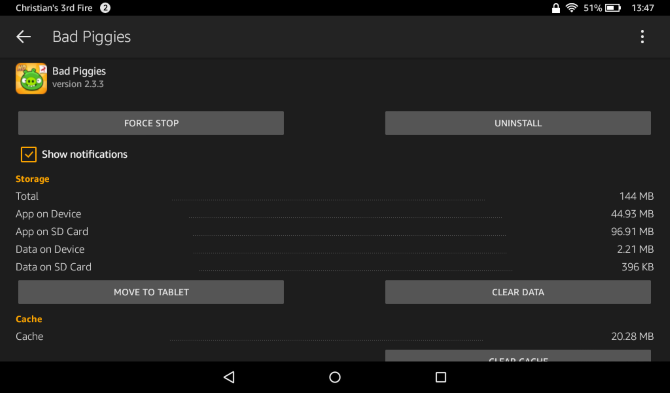
Si cela n'entraîne aucun changement, ouvrez Paramètres> Applications et jeux où vous pourrez trouver l'application en question (en utilisant le Filtre par menu déroulant) et vérifiez combien Espace de rangement qu'il utilise, la taille de l'application Cache, et n'importe quel Valeurs par défaut et Autorisations.
Pour rechercher une amélioration immédiate des performances, utilisez le Forcer l'arrêt bouton. Cela fonctionne généralement, mais sinon, utilisez le Effacer les données, Vider le cache, et Effacer les valeurs par défaut boutons.
A défaut de succès ici, bien sûr, vous devriez Désinstaller l'application complètement.
Pendant ce temps, vous pouvez traiter les problèmes d'espace en appuyant sur Déplacer vers le stockage dans les paramètres des grandes applications. Lorsqu'elles sont compatibles, les applications peuvent ensuite être migrées vers votre carte Micro SD 5 erreurs à éviter lors de l'achat d'une carte MicroSDL'achat de cartes MicroSD peut sembler simple, mais voici quelques erreurs critiques à éviter si vous ne voulez pas regretter votre achat. Lire la suite .
10.3 Traitement des problèmes de synchronisation
Le problème le plus frustrant que vous rencontrerez sur votre tablette sera probablement lié à la synchronisation du contenu à partir d'Amazon Cloud.
Ceux-ci peuvent se manifester de différentes manières. Par exemple, si vous avez plusieurs appareils Kindle - ou si vous utilisez une application Kindle sur un smartphone - des problèmes peuvent survenir lors de la recherche des numéros de page. En revanche, les problèmes de pages manquantes sont souvent dus au service Kindle de l'auteur du livre. Dans cette situation, vous pouvez utiliser le rapport sur la liste des produits de la boutique Kindle du livre.
Les problèmes de téléchargement d'un livre peuvent être résolus en redémarrant Amazon Fire et en déconnectant / reconnectant le Wi-Fi. Pendant ce temps, les problèmes d'ouverture d'un livre sont souvent dus à une erreur lors du téléchargement. Cela devrait être traité en ouvrant votre liste de livres, en appuyant longuement sur l'élément en question et en sélectionnant Supprimer de l'appareil. Une fois cette opération effectuée, passez à Nuage afficher, trouver le livre et appuyez sur l'illustration de la couverture pour télécharger correctement.
Le redémarrage de la tablette peut également aider si les problèmes persistent; ces solutions peuvent également être utilisées pour des problèmes de synchronisation de magazines.
10.4 J'ai perdu mon mot de passe!
Avez-vous pris des mesures pour sécuriser votre appareil avec un mot de passe d'écran de verrouillage? Assurez-vous de ne pas oublier le code! Si cela se produit, votre Amazon Fire vous forcera à restaurer l'appareil à ses paramètres d'usine par défaut.
Dans ce cas, votre Amazon Fire redémarrera et supprimera toutes les données et contenus personnels. Vous ne pourrez pas l'utiliser correctement avant de vous réinscrire. Une fois cela fait, vous pouvez commencer à télécharger vos livres préférés depuis Amazon Cloud.
Si vous avez toujours besoin d’un mot de passe, essayez-en un que vous n’oubliez pas!
Obtenez la lecture!
La gamme Amazon Fire est une excellente sélection d'appareils offrant une alternative aux tablettes Apple et Android habituelles. Ils supplantent également les liseuses E-Ink Kindle de base.

La taille et la flexibilité du Fire en font le premier choix sur un marché où il a déjà déjoué ses concurrents. Maintenant, Amazon a tourné son attention vers l'iPad Mini et diverses tablettes de moins de 10 pouces de Samsung et d'autres. Vous ne parieriez pas contre Amazon!
Dans l'ensemble, votre Amazon Fire offre une expérience utilisateur agréable. Vous avez un accès direct à vos films, émissions de télévision et musiques préférés, ainsi qu'à une grande sélection d'applications et de jeux. Et n'oubliez pas vos livres Kindle et vos bandes dessinées Comixology.
La joie de pouvoir transporter des milliers de livres dans votre poche a été améliorée. Maintenant, tout ce que vous aimez est là avec eux!
Consultez également ces excellents articles sur Amazon Fire:
- Supprimer les publicités et installer Google Play sur Kindle Fire sans racine Supprimer les publicités et installer Google Play sur Kindle Fire sans racineTirez le meilleur parti de votre tablette Amazon Fire! Voici comment installer Google Play sur un Kindle Fire et supprimer gratuitement les publicités Amazon Fire sans root. Lire la suite
- Fonctionnalités Kindle cachées que vous devez connaître Fonctionnalités Kindle cachées que vous devez connaître Lire la suite
- Comment empêcher les mises à jour sur votre Amazon Fire enraciné Comment empêcher les mises à jour sur votre Kindle Fire enracinéSi vous êtes l'un des nombreux propriétaires de Kindle Fire à avoir rooté leur appareil afin d'ajouter des fonctionnalités (comme l'accès à Google Play), vous souhaiterez empêcher l'envoi de la mise à jour ... Lire la suite
- Voici comment gérer les problèmes de synchronisation d'incendie Amazon post-root Comment résoudre les problèmes de synchronisation d'incendie Kindle post-rootAmazon tient beaucoup à ce que le Kindle Fire ne soit pas enraciné - après tout, cela brise le jardin clos qu'ils ont mis en place pour installer des applications, etc. - et publiez régulièrement des mises à jour ... Lire la suite
- Comment tirer le meilleur parti du stockage de 8 Go de votre Amazon Fire Comment tirer le meilleur parti du stockage de 8 Go de votre Kindle FireLa semaine dernière, j'ai presque manqué d'espace sur mon Kindle Fire. Malheureusement, j'étais loin de mon ordinateur, ce qui signifiait que je ne pouvais pas simplement déplacer des données hors de l'appareil - je devrais supprimer ... Lire la suite
Christian Cawley est rédacteur en chef adjoint pour la sécurité, Linux, le bricolage, la programmation et la technologie expliquée. Il produit également le podcast vraiment utile et possède une vaste expérience en matière de support de bureau et de logiciels. Contributeur au magazine Linux Format, Christian est un bricoleur de Raspberry Pi, un amoureux des Lego et un fan de jeux rétro.
